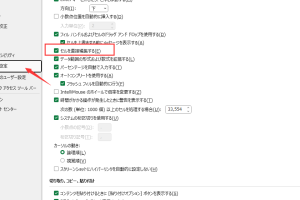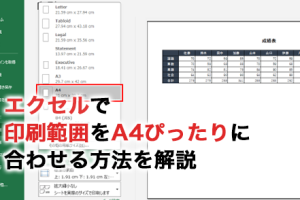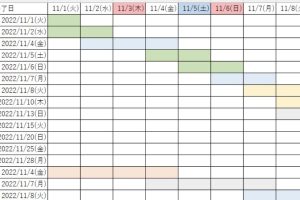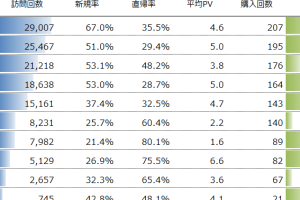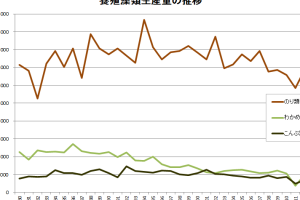CSV Excel文字化けを一瞬で解消
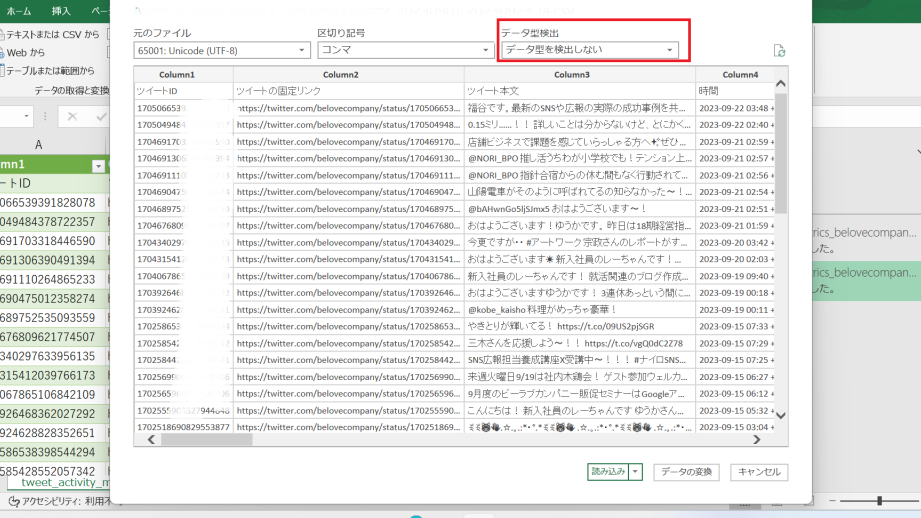
CSVファイルをExcelで開いた際に発生する文字化けの問題は、多くのユーザーが直面する悩みです。この問題は、文字コードの違いによって引き起こされることが多く、データの読み込みや編集を妨げます。本記事では、CSVファイルの文字化けを簡単に解消する方法を紹介します。初心者でも簡単に実践できるテクニックを解説し、スムーズにデータを扱うためのヒントを提供します。Excelでの作業効率を向上させるために、ぜひご覧ください。文字化けの解消方法をマスターしましょう。
CSV Excelの文字化け問題を簡単に解決する方法
CSVファイルをExcelで開いたときに文字化けが発生することがあります。この問題は、ファイルの文字エンコードが正しく認識されていないことが原因です。文字化けを解消するには、ファイルを開く際に適切なエンコードを指定する必要があります。
CSVファイルの文字エンコードとは
CSVファイルの文字エンコードとは、ファイル内の文字をコンピュータが理解できる形式で表現する方法です。一般的なエンコードには、UTF-8、Shift-JIS、EUC-JPなどがあります。Excelは、デフォルトでWindows-1252やShift-JISなどのエンコードを使用しますが、CSVファイルがUTF-8で保存されている場合、文字化けが発生することがあります。主なエンコードの特徴は以下の通りです:
- UTF-8:国際的な文字セットに対応しており、多くの言語で使用できます。
- Shift-JIS:日本語を表現するために広く使用されているエンコードです。
- EUC-JP:日本語用の別のエンコードで、Unix系システムでよく使用されます。
ExcelでCSVファイルを開く際の文字化け対策
ExcelでCSVファイルを開く際に文字化けを防ぐには、ファイルを開く前に文字エンコードを指定する必要があります。具体的には、Excelのデータタブからテキストファイルのインポート機能を使用して、CSVファイルを開きます。このとき、ファイルの原点で適切な文字エンコードを選択することで、文字化けを防ぐことができます。重要なステップは:
- Excelを起動し、データタブを選択します。
- テキストファイルのインポートをクリックして、CSVファイルを選択します。
- ファイルの原点で適切な文字エンコード(例:UTF-8)を選択します。
CSVファイルの文字エンコードを確認する方法
CSVファイルの文字エンコードを確認するには、テキストエディタを使用します。一般的なテキストエディタには、Notepad++やSublime Textなどがあります。これらのエディタでは、ファイルの文字エンコードを簡単に確認および変更できます。確認方法は:
- テキストエディタでCSVファイルを開きます。
- エンコードメニューから現在の文字エンコードを確認します。
- 必要に応じて、文字エンコードを変更してファイルを保存します。
文字化けを防ぐためのCSVファイルの保存方法
CSVファイルを保存する際に、文字エンコードを指定することで、文字化けを防ぐことができます。例えば、UTF-8で保存する場合、テキストエディタやデータベース管理ツールでUTF-8エンコードを指定してファイルを保存します。主な方法は:
- テキストエディタでCSVファイルを作成または編集します。
- UTF-8などの適切な文字エンコードを選択してファイルを保存します。
- Excelでファイルを開く際に、指定した文字エンコードを選択します。
Excel以外のツールでのCSVファイルの扱い
Excel以外のツール、例えばGoogleスプレッドシートやLibreOffice Calcを使用することで、CSVファイルの文字エンコード問題を回避できることがあります。これらのツールは、UTF-8などの文字エンコードをより柔軟に扱うことができます。ツールごとの特徴は:
- Googleスプレッドシート:クラウド上で動作し、UTF-8をデフォルトで使用します。
- LibreOffice Calc:文字エンコードの指定が容易で、UTF-8に対応しています。
詳細情報
CSVファイルをExcelで開いたときに文字化けするのはなぜですか?
CSVファイルをExcelで開いたときに文字コードの違いにより文字化けが発生します。具体的には、CSVファイルがUTF-8で保存されている場合、ExcelがデフォルトでShift-JISを想定しているため、文字化けが起こります。
CSVの文字化けを解消する方法はありますか?
文字コードを変換することでCSVの文字化けを解消できます。具体的には、CSVファイルをUTF-8 BOM付きで保存するか、Excelで開く際にデータのインポート機能を使用して文字コードを指定します。
ExcelでCSVファイルを開く際に文字化けを防ぐ方法は?
ExcelでCSVファイルを開く際にデータのインポート機能を使用することで文字化けを防ぐことができます。この機能を使用すると、ファイルを開く際に文字コードを指定できます。
CSVファイルの文字化けを一括で解消する方法はありますか?
テキストエディタを使用してCSVファイルの文字コードを一括変換することで、文字化けを一括で解消できます。具体的には、UTF-8やUTF-8 BOMに変換することで、Excelでの文字化けを防ぐことができます。